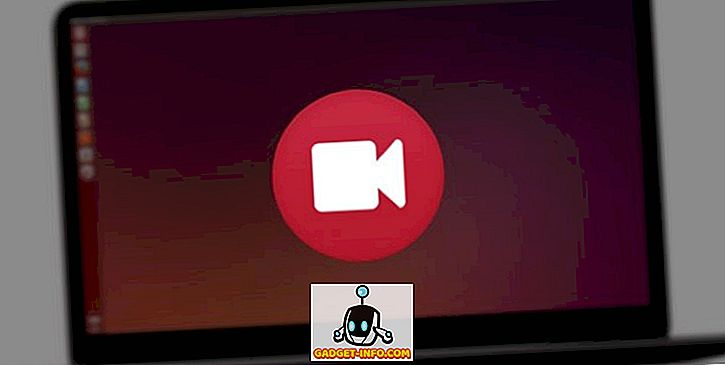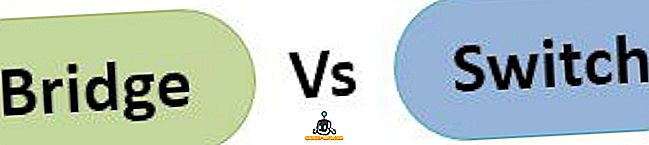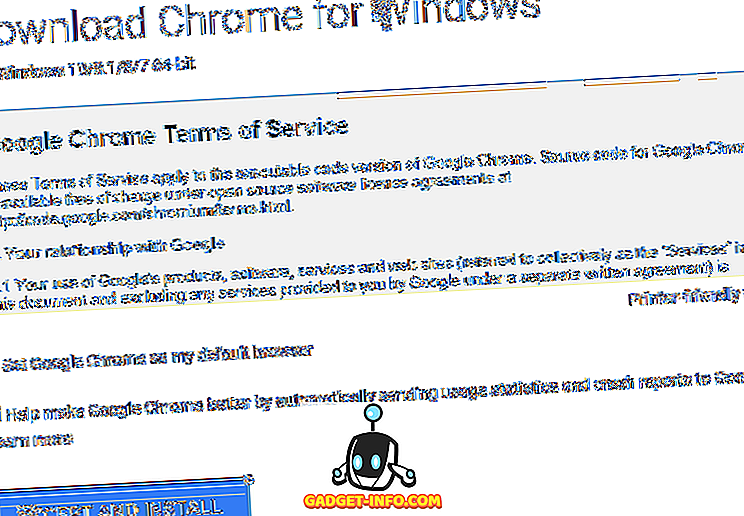Το OneDrive, η υπηρεσία αποθήκευσης cloud της Microsoft είναι μια αρκετά δημοφιλής προσφορά όταν πρόκειται για υπηρεσίες αποθήκευσης cloud. Το OneDrive μας επιτρέπει να έχουμε πρόσβαση στα αρχεία μας οποιαδήποτε στιγμή, οπουδήποτε, σε όλες τις συσκευές μας. Ωστόσο, υπάρχει μια μεγάλη προειδοποίηση - δεν υπάρχει επίσημος πελάτης Linux. Ως εκ τούτου, οι χρήστες Linux πρέπει να βασίζονται στην έκδοση ιστού (η οποία δεν παρέχει συγχρονισμό) ή σε ανεπίσημους πελάτες. Υπήρξε ένας εργαζόμενος ανεπίσημος πελάτης που ονομάζεται onedrive-d, ωστόσο, δεν συντηρείται πλέον. Τούτου λεχθέντος, υπάρχει ένας άλλος ανεπίσημος πελάτης OneDrive που ονομάζεται κατάλληλα από το χρήστη του GitHub. Διαθέτει υποστήριξη για χειροκίνητο και αυτόματο συγχρονισμό, παρακολούθηση αρχείων σε πραγματικό χρόνο και επαναφορτιζόμενες μεταφορτώσεις. Παρόλο που το set up περιλαμβάνει κάποια tinkering και τη χρήση της γραμμής εντολών, λειτουργεί αρκετά καλά για καθημερινή χρήση και δεν δημιουργεί προβλήματα. Επομένως, εάν θέλετε να συγχρονίσετε τα δεδομένα OneDrive με τον υπολογιστή σας Linux, εδώ μπορείτε να το κάνετε:
Σημείωση : Το πρόγραμμα αυτό έχει δοκιμαστεί στο Linux Mint 18. Αυτές οι οδηγίες θα λειτουργήσουν χωρίς τροποποίηση με το Ubuntu 16.04. Ενώ είναι δυνατή η συνεργασία με άλλες διανομές, δεν το έχουμε καλύψει σε αυτό το άρθρο.
Εγκατάσταση του OneDrive σε Linux
Ανοίξτε το τερματικό και εκτελέστε τις ακόλουθες εντολές για να εγκαταστήσετε το προαπαιτούμενο λογισμικό libcurl, libsqlite, build-essential και git :
[sourcecode]
sudo apt-get εγκαταστήσετε libcurl4-openssl-dev libsqlite3-dev build-essential git
[/ sourcecode]
Αφού ολοκληρωθεί η εγκατάσταση, εκτελέστε τις ακόλουθες εντολές για να εγκαταστήσετε τον μεταγλωττιστή για τη γλώσσα προγραμματισμού D:
[sourcecode]
sudo wget //master.dl.sourceforge.net/project/d-apt/files/d-apt.list -O /etc/apt/sources.list.d/d-apt.list
wget -qO - //dlang.org/d-keyring.gpg | sudo apt-key add -
sudo apt-get ενημέρωση && sudo apt-get install dmd-bin
[/ sourcecode]
Τώρα θα κατεβάσουμε και θα εγκαταστήσουμε το λογισμικό onedrive . Στον αρχικό σας κατάλογο, κατεβάστε τον πηγαίο κώδικα χρησιμοποιώντας την ακόλουθη εντολή:
[sourcecode] git κλώνος //github.com/skilion/onedrive.git onedrive_code [/ sourcecode]
Τώρα, καταρτίστε και εγκαταστήστε το λογισμικό:
[sourcecode] cd onedrive_code
φτιαχνω, κανω
sudo κάνει εγκατάσταση
[/ sourcecode]
Και τελειώσατε.
Ρύθμιση του λογαριασμού σας OneDrive
Για να ρυθμίσετε τον λογαριασμό σας OneDrive για πρώτη φορά, ανοίξτε το τερματικό και τρέξτε onedrive . Θα εμφανιστεί μια ερώτηση με μια διεύθυνση URL όπως αυτή:

Απλά αντιγράψτε αυτό το URL και εισάγετε το στο πρόγραμμα περιήγησης που χρησιμοποιείτε. Θα σας ζητηθεί ο λογαριασμός και ο κωδικός πρόσβασης της Microsoft . Μόλις εισαχθείτε, θα εμφανιστεί η ακόλουθη οθόνη:

Επιλέξτε Ναι εδώ και αντιγράψτε τη διεύθυνση URL που εμφανίζεται στην παρακάτω οθόνη:

Τώρα επικολλήστε αυτήν τη διεύθυνση URL στο παράθυρο του τερματικού και πατήστε Enter . Θα παρατηρήσετε ότι ξεκινά αυτόματα το συγχρονισμό του λογαριασμού OneDrive με το φάκελο Onedrive στον οικείο κατάλογό σας. Αν έχετε αποθηκεύσει αρκετά gigabytes δεδομένων στο λογαριασμό σας στο OneDrive, να είστε υπομονετικοί, επειδή αυτό θα πάρει λίγο χρόνο.

Βασική χρήση
Όποτε θέλετε να συγχρονίσετε το τοπικό σας αποθηκευτικό χώρο με το λογαριασμό σας OneDrive σε Linux, απλώς εκτελέστε την εντολή onedrive από το τερματικό σας. Ως επίδειξη, διέγραψα ορισμένες εικόνες από το χώρο αποθήκευσης OneDrive χρησιμοποιώντας την εφαρμογή ιστού. Στο σύστημα μου Linux, δημιούργησα ένα αρχείο κειμένου στον φάκελο Onedrive . Η εκτέλεση της εντολής onedrive μου δίνει το ακόλουθο αποτέλεσμα:

Ρύθμιση αυτόματου συγχρονισμού
Εάν επιθυμείτε να διατηρείτε αυτόματα τον λογαριασμό σας OneDrive σε συγχρονισμό, αντί να εκτελείτε την εντολή κάθε φορά, μπορείτε να ενεργοποιήσετε τη συστημική υπηρεσία. Σε ένα τερματικό, εκτελέστε:
[sourcecode] systemctl -user enable onedrive
systemctl -user start onedrive [/ sourcecode]
Υπάρχει μια προειδοποίηση εδώ. Η προσθήκη ή η αφαίρεση αρχείων από το τοπικό σας σύστημα αρχείων αντανακλά σχεδόν αμέσως τις αλλαγές στον λογαριασμό σας OneDrive. Ωστόσο, το αντίστροφο είναι ελαφρώς καθυστερημένο. Αυτό δεν είναι μεγάλη υπόθεση για τους περισσότερους ανθρώπους, αλλά μπορεί να είναι ένα πρόβλημα εάν μεταφέρετε τακτικά πολλά αρχεία.
Αν δεν είστε σίγουροι εάν ένα συγκεκριμένο αρχείο έχει συγχρονιστεί ή όχι, μπορείτε να ελέγξετε τα αρχεία καταγραφής. Για να το κάνετε αυτό, εκτελέστε:
[sourcecode] journalctl -user-unit onedrive -f [/ sourcecode]

Εξαιρουμένων των αρχείων και των φακέλων από το συγχρονισμό
Ας υποθέσουμε ότι έχετε ένα φάκελο γεμάτο στο χείλος με βίντεο HD στο λογαριασμό σας OneDrive και θέλετε να αποφύγετε το συγχρονισμό αυτού, καθώς θα πάρει σημαντικό εύρος ζώνης και χώρο. Ίσως θέλετε επίσης να αποφύγετε το συγχρονισμό εικόνων δίσκων (αρχεία .iso). Για να το κάνετε αυτό, ανοίξτε το αρχείο ~/.config/onedrive/config χρησιμοποιώντας τον αγαπημένο σας επεξεργαστή κειμένου και τροποποιήστε αντίστοιχα τις skip_file και skip_dir :
[sourcecode] skip_file = ". * | ~ * * | * .iso"
skip_dir = ". * | Βίντεο" [/ sourcecode]
Εάν εκτελείτε την υπηρεσία συγχρονισμού, πρέπει πρώτα να την απενεργοποιήσετε:
[sourcecode] systemctl -user stop onedrive [/ sourcecode]
Μετά από αυτό, τρέξτε onedrive με την επιλογή resync:
[sourcecode] onedrive -resync [/ sourcecode]
Μετά από αυτό, μπορείτε να ενεργοποιήσετε εκ νέου την υπηρεσία συγχρονισμού:
[sourcecode] systemctl -user start onedrive [/ sourcecode]
Χρησιμοποιήστε το OneDrive χωρίς προβλήματα με το Linux
Ένας άλλος καλός πελάτης Linux OneDrive που πρέπει να εξετάσετε είναι ο λοκ . Παρόλο που προσφέρει μόνο συγχρονισμό χειροκίνητα, έχει ορισμένα πρόσθετα χαρακτηριστικά που δεν υπάρχουν στο onedrive, όπως η υποστήριξη ταυτόχρονων λογαριασμών cloud, συμπεριλαμβανομένων, μεταξύ άλλων, του OneDrive, του Google Drive, του Dropbox, του Amazon S3 και του Yandex. Μπορείτε να πάρετε rclone εδώ.
Λοιπόν, έτσι μπορείτε να συγχρονίσετε έναν λογαριασμό Microsoft OneDrive με το Linux. Ενημερώστε μας πώς λειτουργεί για εσάς. Εάν αντιμετωπίζετε προβλήματα με τη ρύθμιση, μπορείτε να μας ρωτήσετε μια ερώτηση στην παρακάτω ενότητα σχολίων.